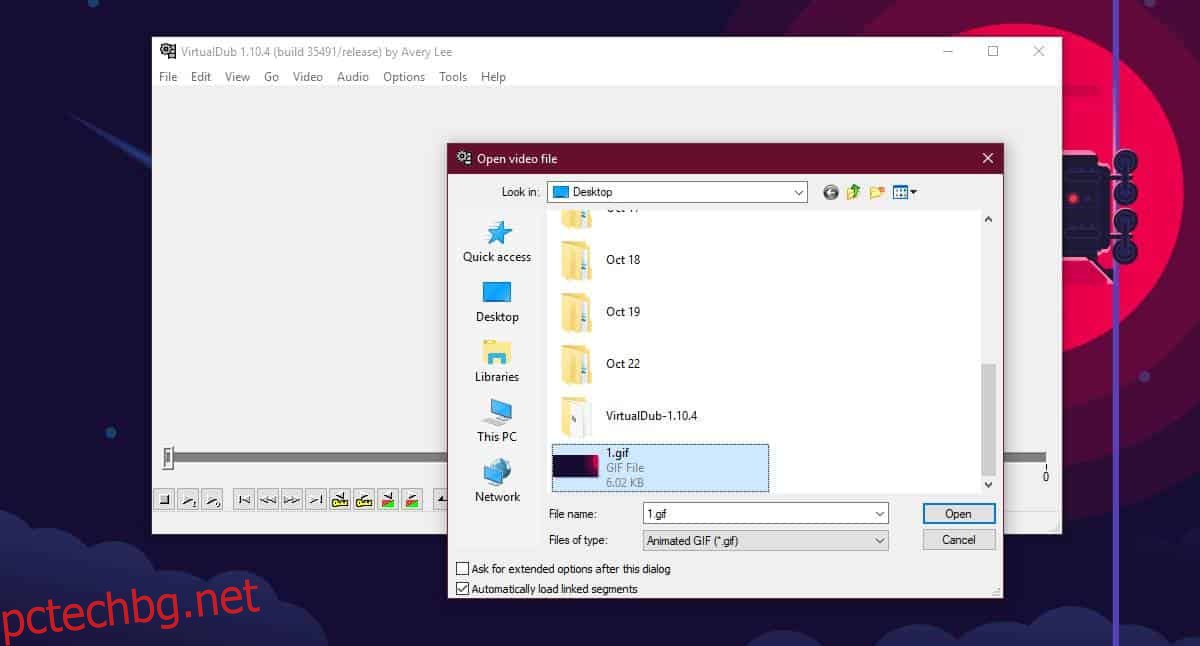Като цяло хората се нуждаят от начин да конвертират видео във формат GIF или да записват GIF файлове, вместо да се налага да конвертират видеоклипове във формат. Няма недостиг на инструменти, които могат да конвертират видео в GIF, но намирането на удобно за потребителя приложение, което може да конвертира GIF във видео, не е лесно. Ако трябва да конвертирате GIF във видео, по някаква причина, имаме две предложения за приложение, които да опитате.
GIF към видео
VirtualDub е доста старо приложение; последно е актуализиран през 2014 г., но ще откриете, че все още работи страхотно. Приложението е хостван на SourceForge откъдето трябва да го изтеглите. Това приложение работи перфектно на Windows 10 1809.
Нуждаете се от GIF, който възнамерявате да конвертирате, под ръка. Извлечете компресирания файл, който сте изтеглили от SourceForge, и стартирайте файла VirtualDub.exe вътре в него.
Отидете на Файл>Отваряне на видео файл. Отворете падащото меню Тип файлове и изберете GIF от него. След това ще можете да изберете GIF файла в диалоговия прозорец Отвори.
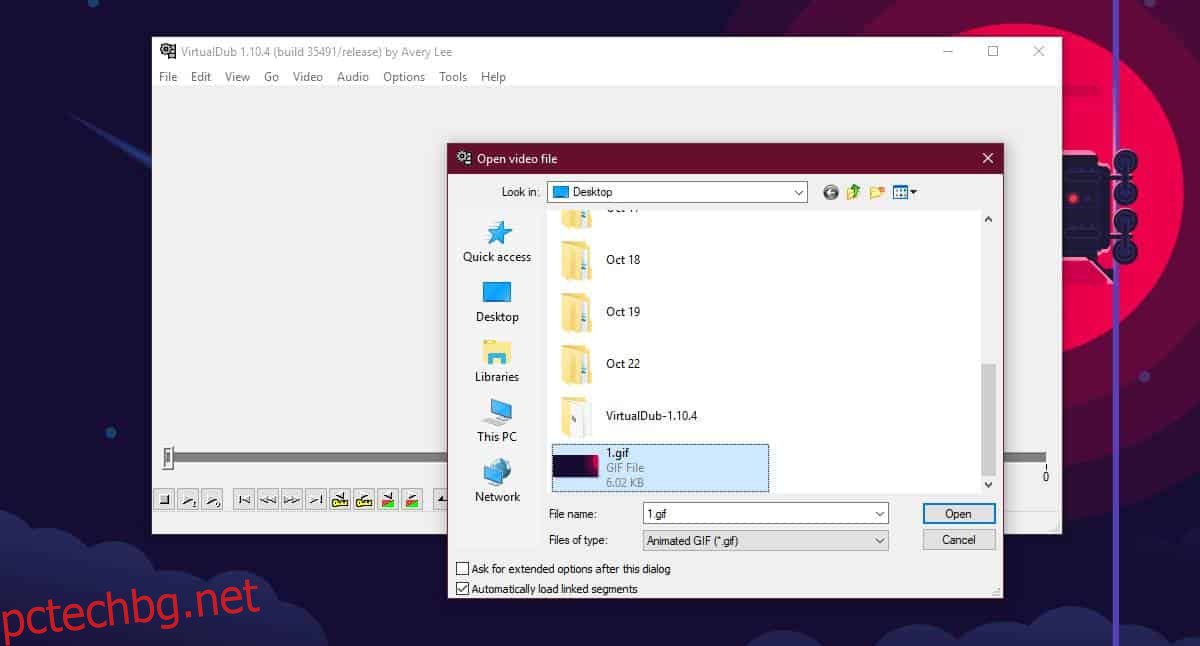
След като отворите файла, можете да го конвертирате във видео. Отидете на File>Save as AVI. Това ще преобразува GIF в AVI, който е видео формат.
AVI не е толкова популярен като формат MP4, но AVI файлът ще се възпроизвежда на повечето устройства. Въпреки това, ако не искате файлът да е във формат AVI, можете да намерите онлайн конвертор, който може да го конвертира в MP4. Вие наистина искате да изберете видео конвертор с добро качество, ако самият GIF е с добро качество.
Ако VirtualDub не върши работа вместо вас, можете да използвате едно от любимите ми приложения за запис на GIF; Screen2GIF.
Това приложение може да конвертира GIF във видео, защото може да записва и записва и в двата формата. Изтеглете и стартирайте приложението. В раздела Файл щракнете върху Зареждане и изберете GIF, който искате да конвертирате. След като GIF се отвори, щракнете върху бутона Запиши като в същия раздел.
Изберете Видео от панела вдясно. Дайте име на изходния файл и изберете изходната директория. Приложението ще го запази. Това приложение също го записва като AVI файл, но ако инсталирате FFMPEG и го добавите към променливите на средата на пътя, ще можете да го запишете в други формати.
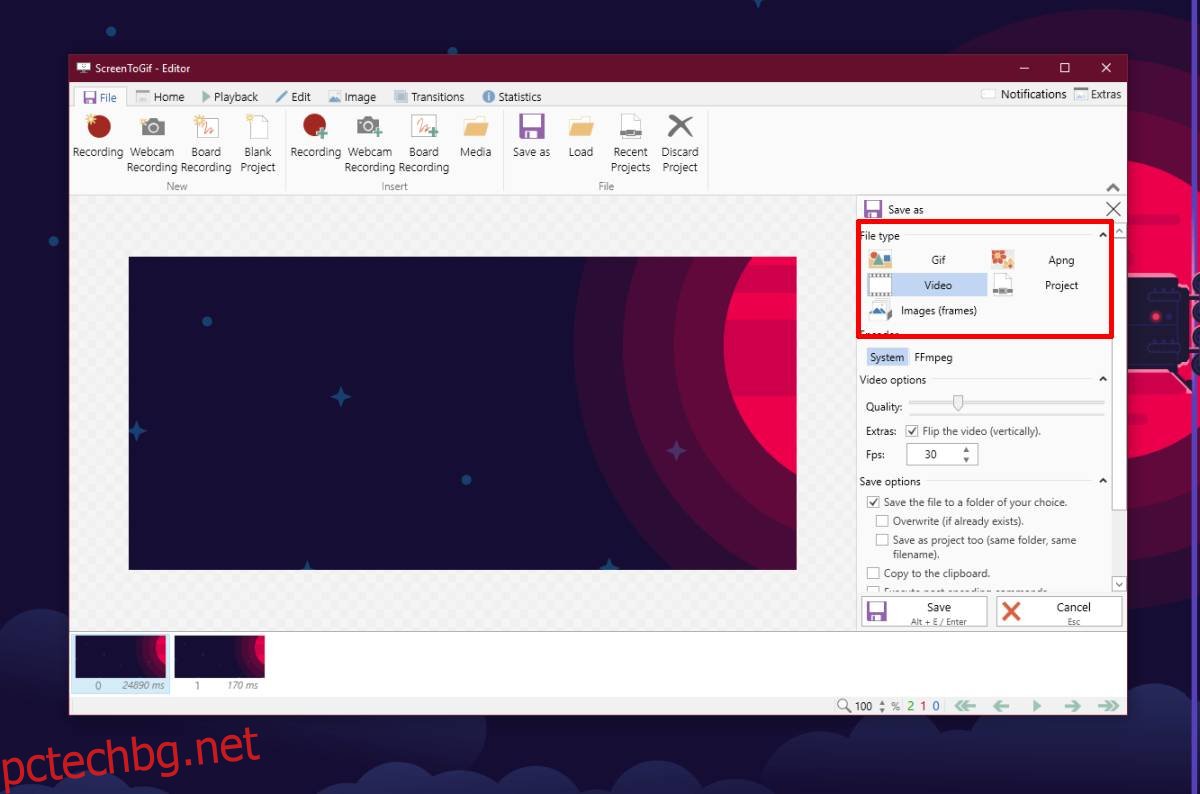
Това са две добри настолни приложения, които можете да използвате. Има уеб приложения, които могат да конвертират GIF във видео, така че ако не ви харесват горните две приложения, уеб приложенията ще свършат работа.